SolidWorks放样轮廓与引导线的几何关系
1、例如下图建立了三个轮廓草图。

2、绘制如下图的引导线。
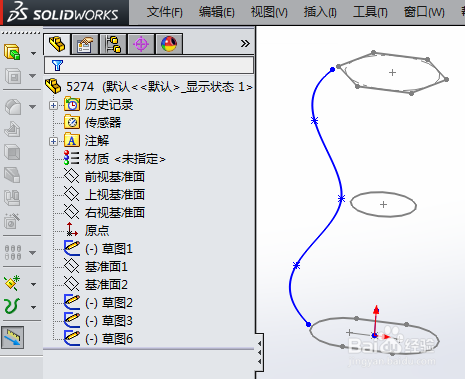
3、选引导线上端点与顶部轮廓特殊点建立重合关系。
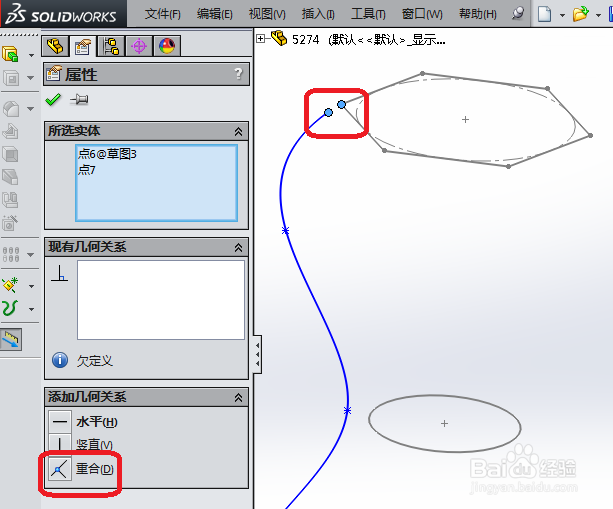
4、引导线上端点完全定义。

5、选引导线中间点与中部轮廓线建立穿透关系。
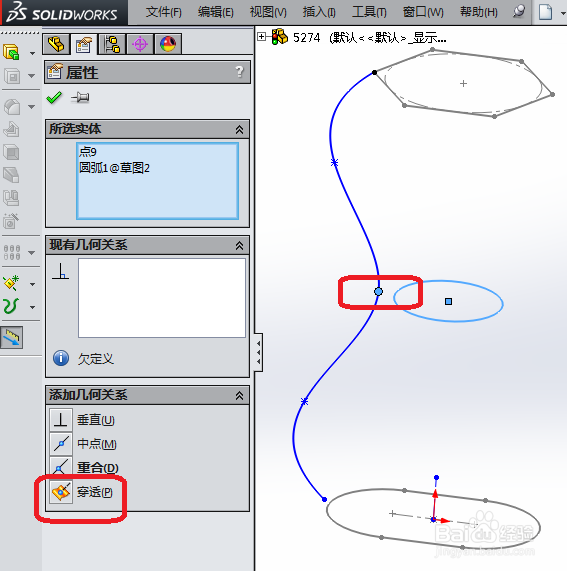
6、引导线中间点完全定义。

7、选引导线下端点与下部轮廓线建立穿透关系。

8、引导线下端点完全定义。
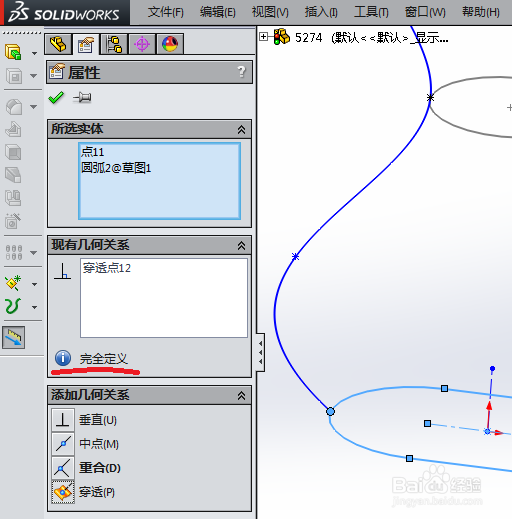
9、绘制另一个引导线后,单击“放样凸台/基体”图标按钮。

10、放样成功。

声明:本网站引用、摘录或转载内容仅供网站访问者交流或参考,不代表本站立场,如存在版权或非法内容,请联系站长删除,联系邮箱:site.kefu@qq.com。
阅读量:176
阅读量:170
阅读量:78
阅读量:22
阅读量:123